فهرست مطالب:
- مرحله 1: مرحله 1: صفحه پایین
- مرحله 2: مرحله 2: اتصال PCB به صفحه پایین
- مرحله 3: مرحله 3: ایجاد قسمت میانی
- مرحله 4: مرحله 4: قسمت میانی را قرار دهید

تصویری: قاب برای صفحه کلید Preonic Rev 3: 4 مرحله

2024 نویسنده: John Day | [email protected]. آخرین اصلاح شده: 2024-01-30 08:51

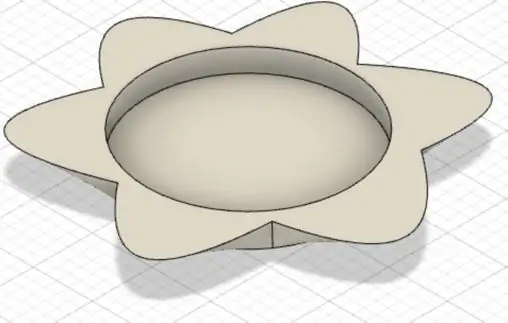
من اخیراً Preonic Rev. 3 را از Drop.com (پلاگین بدون شرم: https://drop.com/؟referer=ZER4PR) خریداری کردم و برای ساختن آن صبر نکردم. متأسفانه ، من تحقیقات کافی انجام ندادم تا متوجه شوم که مدار چاپی Rev. 3 در موارد Rev.2 مناسب نخواهد بود و بیشتر نمونه های قاب های دست ساز برای مدلهای قدیمی تر بود. بنابراین من خودم را آرزو می کنم که تا جایی که می توانم قاب اکریلیک را خریدم. به محض ورود سوئیچ های سبز Gateron من ، به سراغ طراحی قابی رفتم که LED های زیر نور را برجسته می کند (روند اضافه کردن آنها به زودی دستورالعمل دیگری خواهد بود!)
تدارکات:
- ورق پلی پروپیلن 1/4 اینچی مات شفاف
- چاپ وسط سه بعدی (من از MakerBot PLA Cool Gray استفاده کردم)
-
سخت افزاری که به همراه صفحه و کیت PCB از Drop.com ارائه می شود
- 5 1/2 پیچ M2
- `2 1/8 در فاصله دهنده های شش گوش برنجی
مرحله 1: مرحله 1: صفحه پایین


برای تأکید بر زیر نور ، می دانستم که باید از نوعی مواد پلاستیکی شفاف استفاده کنم. اولین فکر من پلکسی گلاس بود ، اما وقتی به دنبال مواد موجود بودم ، این ورق پلاستیکی به ضخامت 1/4 اینچ و یک قطعه پلکسی به ضخامت 1/8 اینچ را پیدا کردم و می دانستم که این ظاهر بهتری دارد و صفحه کلید را به سمت بالا می برد. کمی بیشتر از میز که من ترجیح می دهم.
من با استفاده از بشقابم شروع به مشخص کردن محل برش و شکل دهی صفحه زیرین و همچنین سوراخ هایی برای پیچ های اتصال PCB کردم. زاویه آنقدر کوچک است که نیازی به تنظیم اندازه گیری زیاد ندارم. من از یک تیز بزرگ استفاده کردم و خارج از خط مشخص شده برش دادم تا کمی بزرگتر از بشقاب شود. سپس آن را با اره منبت کاری اره مویی و پلکسی گلاس برش دادم. لبه ها را تمیز کردم و گوشه ها را با درمل و چرخ سنباده گرد کردم. لبه بعد از آن نسبتاً کسل کننده بود ، بنابراین من از آهن لحیم کاری استفاده کردم تا لبه را کمی ذوب کرده تا کمی براق شود.
من سوراخ ها را با بیت 1/16 اینچی سوراخ کردم ، اما دیدم که آنها بسیار محکم هستند. سپس برگشتم و از یک بیت 3/32 اینچی استفاده کردم و کمی زاویه دادم تا زاویه PCB را در نظر بگیرم.
مرحله 2: مرحله 2: اتصال PCB به صفحه پایین


من صفحه کلید کمی بالا را ترجیح می دهم و کلیدهایی که انتخاب کردم مشخصات Cherry بودند ، بنابراین ایده ای را امتحان کردم که بسیار بهتر از آنچه که امیدوار بودم به دست آمد. من 2 عدد جداکننده برنجی از کیت را که قرار بود هنگام استفاده از روش صفحه "بسیار ایمن" بین صفحه و PCB قرار بگیرند ، روی دو پیچ بالای نصب قرار دادم. سپس PCB را با سایر پیچ ها وصل کردم. این یک زاویه کمی بالا آورد که ردیف وسط را کاملاً افقی قرار داد. من برای مدل سازی Midpiece افزایش از بالا به پایین را اندازه گیری کردم و زاویه آن را 2.75 درجه محاسبه کردم.
مرحله 3: مرحله 3: ایجاد قسمت میانی

با تخته نیمه ساخته شده (که بلافاصله از آن استفاده کردم) ، شروع به ساختن یک قطعه میانی کردم که به قدری بلند باشد که بتواند به انتهای کلیدها برسد. برای شروع از مدل ایجاد شده توسط جک هامبرت در github (https://github.com/olkb/olkb_parts/blob/master/preonic/hi-pro-bottom-rev3.stl) استفاده کردم. این امر روند نصب صفحه را ساده کرد. من این را به Tinkercad وارد کردم و قسمت پایین آن را حذف کردم. سپس ارتفاع این میدپیک را به ارتفاع اندازه گیری شده کلیدهای R1 افزایش دادم و زاویه ای را از بالا بریدم تا با کلیدهای R5 مطابقت داشته باشد. در نهایت ، ارتفاع شکاف را برای اتصال USB C افزایش دادم. این منجر به این مدل شد.
من این را روی Makerbot Replicator 2X خود با ارتفاع 3.3 میلی متر لایه ، 1 پوسته و 15٪ پر کردن با استفاده از MakerBot Cool Gray PLA چاپ کردم که تقریباً با کلاهک های کلیدی من کاملا مطابقت داشت.
مرحله 4: مرحله 4: قسمت میانی را قرار دهید

سرانجام ، Midpiece را روی بشقاب قرار دادم و هر گوشه را فشار دادم تا به صفحه پایینی برسد. ممکن است بعداً آن را بچسبانم ، اما در حال حاضر ، فقط در اثر اصطکاک با صفحه ثابت می شود. خودشه. به زودی پیوندهایی به دستورالعمل دیگری برای افزودن LED به صفحه کلید برای underglow اضافه می کنم. امیدوارم به زودی گزینه های بیشتری برای پرونده Preonic در دسترس قرار گیرد. پروژه بعدی من ممکن است ساخت قاب چوبی خودم باشد.
توصیه شده:
استفاده از 1602 صفحه کلید صفحه کلید LCD W/ Arduino [+پروژه های کاربردی]: 7 مرحله
![استفاده از 1602 صفحه کلید صفحه کلید LCD W/ Arduino [+پروژه های کاربردی]: 7 مرحله استفاده از 1602 صفحه کلید صفحه کلید LCD W/ Arduino [+پروژه های کاربردی]: 7 مرحله](https://i.howwhatproduce.com/images/002/image-5536-26-j.webp)
استفاده از 1602 LCD Keypad Shield W/ Arduino [+پروژه های کاربردی]: می توانید این و سایر آموزش های شگفت انگیز را در وب سایت رسمی ElectroPeak بخوانید. مرور کلی در این آموزش ، نحوه استفاده از سپر صفحه کلید Arduino LCD با 3 پروژه کاربردی را خواهید آموخت. آنچه خواهید آموخت: نحوه تنظیم سپر و شناسایی کلیدها
رابط صفحه کلید با 8051 و نمایش شماره های صفحه کلید در 7 بخش: 4 مرحله (همراه با تصاویر)

رابط صفحه کلید با 8051 و نمایش شماره های صفحه کلید در 7 بخش: در این آموزش من به شما می گویم که چگونه می توان صفحه کلید را با 8051 و نمایش شماره های صفحه کلید در نمایش 7 بخش نمایش داد
صفحه کلید سریع و کثیف Das (صفحه کلید خالی): 3 مرحله

صفحه کلید سریع و کثیف Das (صفحه کلید خالی): صفحه کلید Das نام محبوب ترین صفحه کلید بدون کتیبه روی کلیدها (صفحه کلید خالی) است. صفحه کلید Das با قیمت 89.95 دلار به فروش می رسد. این دستورالعمل می تواند شما را راهنمایی کند هر چند خودتان با هر صفحه کلید قدیمی که در اطراف آن قرار گرفته اید یک دستگاه تهیه کنید
ایجاد یک صفحه نمایش سفارشی در استودیوی LCD (برای صفحه کلید G15 و صفحه LCD): 7 مرحله

ایجاد یک صفحه نمایش سفارشی در استودیوی LCD (برای صفحه کلید G15 و صفحه نمایش LCD): خوب اگر صفحه کلید G15 خود را به دست آورده اید و از صفحه نمایش های اولیه ای که تحت آن قرار گرفته اید بسیار تحت تأثیر قرار نگرفته اید ، اصول اولیه استفاده از LCD Studio را برای شما شرح می دهم. خودتان بسازید. این مثال ایجاد یک صفحه نمایش است که فقط پایه را نشان می دهد
تمیز کردن صفحه کلید آلومینیومی اپل یا هر صفحه کلید نرم دیگر: 5 مرحله

تمیز کردن صفحه کلید آلومینیومی Apple …. این دستورالعمل به شما کمک می کند تا آن را تمیز کنید. مراقب باشید ، زیرا اگر صفحه کلید شما هنگام انجام این کار خراب شود ، من مسئولیتی ندارم …. SUCKS F
